Всички причини, поради които AutoCAD не копира в клипборда и решения

- 4970
- 1618
- Ms. Jimmie Douglas
Причините, поради които AutoCAD не копира избраните обекти в буфера за обмен, са няколко, от най -прозаичните, свързани с клавиатурата, към сериозните, върху които основните основи на работата на цялата програма са затворени. За да анализираме ситуацията, разбира се, започваме с най -простия и тогава обмисляме по -сериозни.

Два прости въпроса, които не са свързани с автомобилните кадри
Първият проблем може да ви напомня за работа с някои версии на Photoshop, които категорично не възприемат използването на контролни клавиши, когато клавиатурата е на руски език. С други думи, ако искате да копирате или нарежете в буфера на обменника обичайните комбинации Ctrl+C и Ctrl+X, като на руски език няма да успеете. Отидете на английски - всичко работи добре.
Проверете, а не от същото поле на вашата автомобилна каркада.
Вторият проблем е по -сериозен и свързан с особеността на самия AutoCAD - програма за обем, която има много възможности. Тези възможности са много шрифтове, линии, слоеве (най -важното), триизмерни обекти (по същество) - ако ги използвате „без крал в главата“, те заемат много места в RAM, а вие, когато копирате Буферът за обмен, просто няма достатъчно места в него за цялата рисунка. Възниква двойна задача: Първо, опростете чертежа, почистете го от всичко ненужно; Второ, когато е завършен, за увеличаване на обема на буфера, това вече се отнася за операционната система на компютъра.
Опростяването на рисунката се разбира:
- отстраняване на ненужни и неизползвани слоеве;
- Съединението на слоевете е, ако е възможно;
- Оптимизиране на използването на линии - Проверете осъществимостта на използването на някои: понякога не копирайте целия чертеж, но на отделни линии, те най -вероятно не са в системата, оптимизацията ще помогне да се отървете от такива загуби;
- Оптимизирането на използването на шрифтове е много лош стил и рисуване и работи в AutoCAD, когато се използват шрифтове без никаква система. Едно от последствията от това поведение е точно много голямо количество памет, заета от рисунката, забавяйки скоростта на работа с него, отказ да се постави размяна в буфер.
- Оптимизация на използването на стилове на размери - несистематичното използване на стилове на размерите има същия отрицателен ефект върху чертежа като несистематичното използване на шрифтове. Това също ще изисква преразглеждане на използването на всички стилове, което е много трудно да се направи, ако рисунката е голяма и създадена от друг.
Разширени начини за оптимизиране на рисунката
Има по -фини, по -напреднали начини за оптимизиране на рисунката.
Той помага да се намали обемът на паметта, използван много добре премахването на историята на създаването на три измервателни тела.
За да направите това, трябва да влезете в командния ред: _brep.
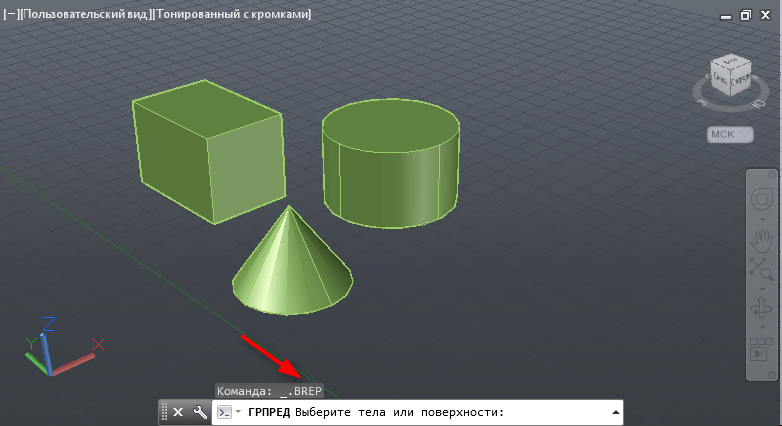
Екип на Autocade _Brep
Екипът ще изисква да подчертае всички тела, към които ще принадлежи. Натискането на Enter премахва историята на работата с посочените тела. Моля, обърнете внимание, че _BREP не работи с обекти в блокове или във външни връзки (въпреки че това е естествено).
Допълнително. Много пространство е заето от запаметяване на параметрични зависимости. За да ги изтриете, трябва да въведете командата в командния ред: _delcontraint.
AutoCAD - програма с огромни възможности, които трябва да се използват за използване. Строго погледнато, няма голяма нужда да се използва в един чертеж, има много скали за различни обекти. В допълнение, библиотека с мащаб, предоставена на рисунката, заема много място.
За да премахнете скалата и. Тази команда е придружена от следните три параметъра:
- Въведете опция [?/Добавяне/изтриване/нулиране/изход]: R - изхвърля всички размери;
- Нулирайте списъка с скали към по подразбиране? [Да/Не]: Y - Той нулира списъка на мащаба в състояние по подразбиране;
- Списък на скали Нулиране на записи по подразбиране;
- Въведете опция [?/Добавяне/Изтриване/Нулиране/Изход]: E - Изход от екипа.
Ако искате да използвате тази команда като макроси, тогава тази опция изглежда така: ^c ^c_-scalelistedit; _r; _y; _e;
Обърнете внимание на друг нюанс. Може би чертежът използва библиотеката на SPDS, но тя не е свързана с вашата AutoCad'a система. Изходът от тази ситуация е двоен:
- или е необходимо да се поставят SPD - създава своите примитиви, които самата кола може да не разбере,
- или е необходимо да се разгради чертежа на отделни обекти - да разчленявате.
Преди разпадането чертежът трябва да се почисти с командата: чистка. След това оптимизирайте използването на текстове и стилове на размери, в противен случай не може да бъде избегнато чрез появата на съобщение, че определен брой обекти не могат да бъдат разчленени.
Метод от практика
AutoCAD е доста голяма програма, която крие много възможности, които често се отварят напълно неочаквано в процеса на решаване на проблем. Така че, както се казва, решение от опит - когато е решен проблемът с липсата на копие в буфера за обмен:
- Отидете в менюто Редактиране;
- Изберете командата за изглед на копие;
- Поставете копие в същия чертеж - обичайната паста или Ctrl+V;
- Сега се опитайте да копирате това в бордовия буфер - оказва се, че работи и всички обекти в буфера.
Прокси обектите са основната причина
Но най -важната причина, поради която бордовият буфер е празен, е ситуация, когато просто няма какво да копирате. Обектите, всички или някои, всъщност, не принадлежат към чертежа-тези са прокси обекти, съхранявани на външен прокси сървър. Такива обекти, поради техния неопределен формат и голямо количество памет, са източник на големи проблеми.
За да премахнете прокси обектите, е по -удобно първо да ги разчленявате и да ги въвеждате в памет на чертежа от командата: ExplodeAllProxy.

Екипът на ExplodeAllProxy в Autocad
И след това изтрийте: RemoveAllProxy - Всички прокси обекти се премахват, които не могат да бъдат разчленени.
Може би, за да изпълнявате горните команди, ще трябва да изтеглите външната помощна програма AutoCAD - Explode Proxy. Важно е да се уверите, че версията на полезността е точно подходяща за използваната версия за автоматичнокада.
Изтеглянето се случва от твърдия диск на компютъра чрез командата „Изтегляне на допълнение“, достъпна чрез „Вход към услугата/Приложението“. Ако е необходимо да се използва постоянно използване на тази помощна програма, тя може да бъде включена в списъка с качени по подразбиране - целта трябва да бъде направена при инсталиране на помощната програма.
Обръщаме внимание на факта, че екипът на REMOVEALLProxy изисква почистване на списъка с мащаб - предлага се да бъде почистен по подразбиране, е необходимо да се съгласите с това.
След премахване на прокси обекти е много полезно да стартирате командата: _audit е да проверявате грешки в процеса на премахване на прокси обекти.
- « Популярни помощни програми за Windows Phone
- Как да се отървете от банер, наречен Министерство на вътрешните работи »

